StarLabs er en komplet temakonverteringspakke til Gnome Shell Linux-skrivebordsmiljø. Pakkens look er centreret omkring mørke farver, såsom mørkeblå, blålig-sort og andre.
StarLabs-temapakken er meget omfattende. Når brugerne downloader det, får de ikke bare et GTK-tema til at ændre, hvordan skrivebordet ser ud. De får også et markørtema, et Gnome Shell-tema, et musetema, et valgfrit Plymouth-startskærmstema og endda et specialiseret lydtema!
Hvis du ønsker at krydre dit Linux-skrivebordsmiljø med noget nyt, er StarLabs et godt valg. Sådan får du det til at fungere på dit system.
Download StarLabs-temapakken
StarLabs-temapakken er tilgængelig på nogle fåsteder. For de fleste brugere kan alt downloades direkte fra GitHub-siden. Imidlertid har udvikleren også en software PPA klar til brug for Ubuntu-brugere. For at få StarLabs-temapakken til din Linux-pc skal du åbne et terminalvindue ved at trykke på Ctrl + Alt + T eller Ctrl + Skift + T på tastaturet. Følg derefter kommandolinjeanvisningerne, der svarer til din Linux-pc, med terminalvinduet åbent.
Ubuntu
Som tidligere nævnt har StarLabs en dedikeret software PPA til brugere af Ubuntu. At have en PPA tilgængelig er et dejligt touch, da Ubuntu-brugere uden en skulle have brug for at samle alt for hånd.
For at tilføje PPA skal du gå til terminalvinduet og bruge add-apt-repository kommando til at tilføje StarLabs-softwarekilden til systemet.
Bemærk: husk, at dette tema er i beta. Du kan løbe ind i problemer, mens du bruger StarLabs-temaet på Ubuntu.
sudo add-apt-repository ppa:starlabs/beta
Med den nye software PPA føjet til din Ubuntu Linux PC, er det tid til at opdatere softwarekilderne, så StarLabs PPA kan være tilgængelig.
sudo apt update
Med alt opdateret skal du gå ned til installationsvejledningen til StarLabs-temapakken.
Kildekode
For at downloade kildekoden til StarLabs via GitHub, skal du installere de forskellige afhængigheder. Følg instruktionerne herunder for at indstille alt på dit system.
Debian
sudo apt-get install sassc git meson
Arch Linux
sudo pacman -S sassc git meson
Fedora
sudo dnf install sassc git meson
OpenSUSE
sudo zypper isntall sassc git meson
Med alle bygningstidsafhængigheder, der er taget hånd om og installeret på systemet, kan StarLabs-temapakken let downloades til Linux via git klon kommando. Indtast kommandoen nedenfor i en terminal.
git clone https://github.com/StarLabsLtd/StarLabsTheme.git
Når downloadprocessen er afsluttet, skal du bruge CD kommando og flyt terminalsessionen fra hjemmekatalogen (~) til den nyoprettede "StarLabsTheme" -mappe.
cd StarLabsTheme
Nu hvor terminalsessionen er inde i"StarLabsTheme" -katalog flytter terminalen til "extensions" -kataloget. Herfra trækker du "gnome-shell-extensions-lockkeys" fra Git. Hvis du ikke gør det, mislykkes bygningen.
cd extensions rm -rf gnome-shell-extension-lockkeys
git clone https://github.com/kazysmaster/gnome-shell-extension-lockkeys.git
Flyt terminalen tilbage til "StarLabs" -kataloget.
cd ~/StarLabsTheme
Når du er inde i "StarLabsTheme" -kataloget, skal du gå videre til installationsvejledningen i det næste afsnit i guiden.
Installer StarLabs-temapakke
Nu hvor downloadingen er taget af, kan installationen begynde. Åbn et terminalvindue, og følg kommandoerne nedenfor, der svarer til dit Linux OS.
Ubuntu
De, der bruger Ubuntu, behøver ikke at gøre noget for at få StarLabs-softwaren til at fungere korrekt. I stedet for bare en enkel apt installation kommando er påkrævet.
sudo apt install starlabstheme
Kildekode
Det er lidt sværere at installere StarLabs på Linux. Det starter med at opbygge koden med Meson bygge værktøj.
meson build
Forudsat at meson build kommandoen ovenfor er vellykket. Du ser ingen fejlmeddelelser på skærmen. Derefter afsluttes byggeprocessen med ninja.
ninja -C build sudo ninja -C build install
Når temapakken er bygget fra kilden, skal du køre følgende kommandoer for at afslutte installationen af StarLabs-temapakken.
sudo update-alternatives --install /usr/share/gnome-shell/theme/gdm3.css gdm3.css /usr/share/gnome-shell/theme/StarLabs/gnome-shell.css 47
sudo glib-compile-schemas /usr/share/glib-2.0/schemas
sudo update-alternatives --install /usr/share/plymouth/themes/default.plymouth default.plymouth /usr/share/plymouth/themes/StarLabs/StarLabs.plymouth 150 --slave /usr/share/plymouth/themes/default.grub default.plymouth.grub /usr/share/plymouth/themes/StarLabs/StarLabs.grub
sudo update-initramfs -u
Når alle kommandoer er kørt, skal du genstarte din Linux-pc.
Få adgang til StarLabs-temaet på din Linux-pc
For at få adgang til StarLabs-temaet på din Linux PC-nrindstillinger skal ændres. Temaet giver det sin egen session med StarLabs-ikonsættet, shell-tema osv. Forudinstalleret. Gå i stedet til Gnome-loginskærmen, og klik på 'gear'-ikonet for at afsløre forskellige sessioner til skrivebordet. Kig derefter gennem de tilgængelige sessioner for “StarLabs” og vælg det.

Når "StarLabs" -sessionen er valgt, skal du vælge din bruger, indtaste din adgangskode og logge ind! Når du logger ind, vil du blive mødt med den komplette StarLabs-oplevelse!
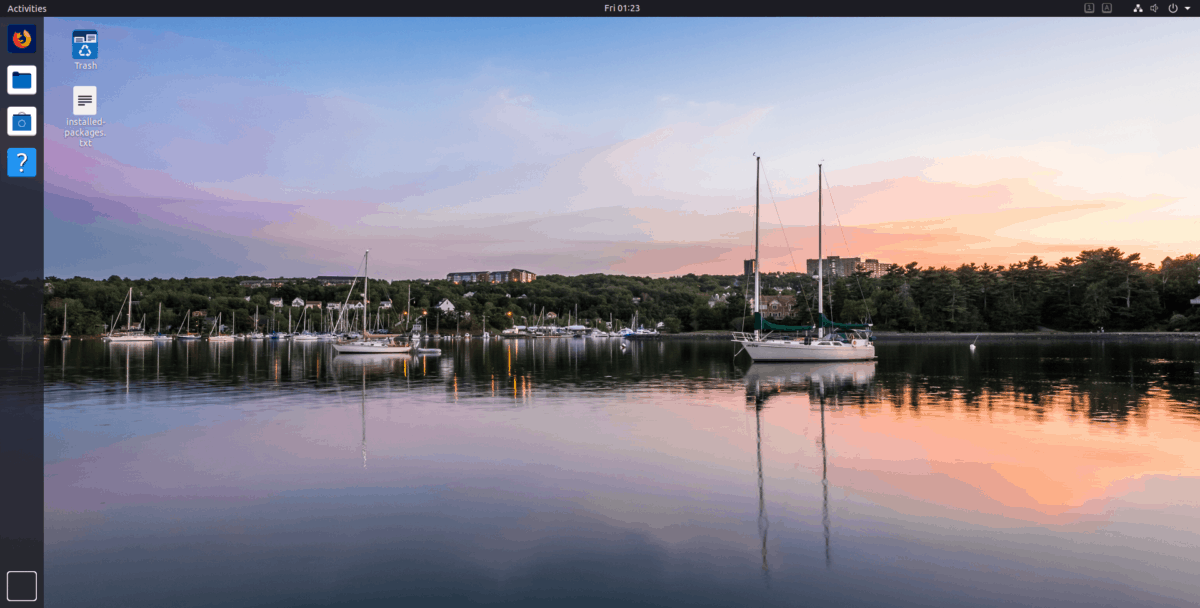












Kommentarer